Hướng dẫn thoát lỗi “treo cáp” khi nâng cấp iOS 7
iPhone, iPad trong trạng thái đã jailbreak khi nâng cấp iOS 7 trực tiếp trên máy sẽ bị “treo cáp”. Khắc phục đơn giản chỉ với 3 bước.
Với iPhone, iPad, iPod đã jailbreak, khi nâng cấp lên iOS 7 trực tiếp trên điện thoại (qua OTA) sẽ bị treo máy. Cụ thể khi thiết bị tải xong tệp tin nâng cấp, máy tiến hành cài đặt và hiện lên màn hình dây cable kết nối với iTunes.
Người dùng thông thường sẽ khó thoát khỏi lỗi này, máy sẽ treo nguyên tại màn hình đó cho tới khi hết pin. Ở Việt Nam, lỗi này được các của hàng gọi là “treo cáp”. GenK sẽ hướng dẫn độc giả thoát “treo cáp” và tiếp tục cài đặt iOS 7 nếu gặp lỗi.
* Điều kiện: iPhone kết nối với máy tính thông qua dây cable, máy tính có cài đặt iTunes phiên bản mới nhất 11.1.
Bước 1: Khi máy đang ở màn hình hiện dây cable kết nối với iTunes (như hình trên), đồng thời giữ nút Nguồn (power) và nút Home cho tới khi màn hình tắt.
Bước 2: Khi màn hình tắt được 3 giây, vẫn giữ nguyên nút Home nhưng bỏ nút Nguồn (power) cho tới khi iTunes trên máy tính báo thiết bị của bạn đang ở chế độ Recovery Mode.
Trên thực tế, khi iTunes báo “Recovery Mode” ở trường hợp này, máy của bạn đã ở chế độ DFU. Tới đây máy của bạn đã đủ điều kiện nâng cấp lên iOS 7, hoàn toàn thoát được lỗi “treo cáp”.
Bước 3: Tiến hành nâng cấp lên iOS 7 trên máy tính bằng cách tải file có đuôi .ipsw và thực hiện như hướng dẫn của GenK tại đây.
Chỉ với 3 bước đơn giản, bạn đã có thể tự thoát khỏi lỗi “treo cáp” và tiếp tục nâng cấp iOS 7.
Theo VNE
Cảm nhận sơ bộ iOS 7 phiên bản chính thức
iOS 7 hoạt động tốt tên iPhone 4S, iPhone 5. Trên iPhone 4 vẫn gặp tình trạng giật, lag.
Video đang HOT
Apple đã chính thức phát hành iOS 7 phiên bản chính thức tới người dùng. Phiên bản lần này là sự thay đổi lớn nhất tới người dùng iPhone/iPad sau 6 năm trung thành với giao diện đơn điệu.
Dù có nhiều ý kiến trái chiều nhưng chắc chắn một điều rằng việc cập nhật lên iOS 7 sẽ giúp thiết bị của bạn có một cái nhìn mới, cảm giác khác hẳn so với những lần nâng cấp trước đây.
GenK đã tiến hành nâng cấp iOS 7 phiên bản chính thức trên một số máy iPhone và iPad để thử nghiệm. Việc tiến hành nâng cấp có thể thực hiện qua OTA hoặc theo bài hướng dẫn tại đây.
Giao diện
iOS 7 sở hữu giao diện thiết kế "phẳng", nhiều màu sắc và không còn đơn điệu như những phiên bản trước. Phiên bản này hỗ trợ hình nền panorama có thể chuyển động.
Thay vì trượt thanh "Slide to unlock" trên iOS 6, ở iOS 7 người dùng chỉ cần trượt tay ở bất kỳ vị trí nào trên màn hình để mở khoá. Đồng thời ở màn hình khoá trên iOS 7 có thể sử dụng trực tiếp thanh thông báo Notification bằng cách trượt xuống và trượt lên để sử dụng thanh công cụ.
Màn hình Home của iOS 7 vẫn giữ nguyên cách sắp xếp như các phiên bản trước, icon thiết kế "phẳng" cùng nhiều hiệu ứng hơn.
Đa nhiệm trên iOS 7 thiết kế trực quan, dễ sử dụng hơn. Trên iOS 6, người dùng chỉ có thể xem và xoá các ứng dụng đang chạy bằng cách nháy đúp phím Home sau đó giữ vào icon ứng dụng. Ở iOS 7, sau khi nhấp đúp nút Home, các ứng dụng sẽ được hiển thị ở dạng cửa sổ xếp ngang, chỉ cần vuốt ngón tay lên trên để tắt ứng dụng mong muốn.
Một số nâng cấp đáng giá
- Control Center : Bên cạnh việc thay đổi giao diện, iOS 7 cũng được tích hợp thêm nhiều chức năng đáng giá cho người dùng. Nổi bật nhất là Control Center giúp bật tắt nhanh một số chức năng như WiFi, Airplane, phát nhạc, chỉnh độ sáng màn hình,... Người dùng có thể vuốt ngón tay từ cạnh dưới lên trên để mở thanh công cụ này.
- Tính năng tìm kiếm : Người dùng sẽ không còn thấy riêng một trang trên giao diện Home dành cho tìm kiếm, thay vào đó để kích hoạt chức năng này cần kéo ngón tay xuống từ màn hình Home.
- Album ảnh : ảnh trên iOS 7 sắp xếp thông minh và có nhiều tuỳ chọn hơn. Bạn có thể xem ảnh theo thời gian, vị trí chụp. Việc chia sẻ ảnh trong album lên các mạng xã hội, qua email hoặc tin nhắn trực quan và dễ dùng.
- Hỗ trợ tính năng chặn số điện thoại : iOS 7 đã hỗ trợ người dùng thêm số điện thoại vào danh sách chặn cuộc gọi và tin nhắn. Trước đây người dùng chỉ có thể chặn bằng cách sử dụng ứng dụng thứ ba trên Cydia (với điều kiện máy đã được Jailbreak).
- Thông báo Notification mới : Với người dùng iOS 6 trở xuống, khi có thông báo mới bắt buộc phải đợi khoảng 3 giây để notification tự tắt. Trên iOS 7, khi có thông báo mới người dùng có thể gạt tay lên trên để tắt.
Thanh thông báo trên iOS 7 giao diện mới đưa tới nhiều thông tin hơn. Trên iPad, thanh thông báo đã hiển thị toàn màn hình.
Camera với thiết kế và bộ lọc hình ảnh mới
Camera trên iOS 7 có giao diện được thiết kế lại, giao diện này được nhiều người đánh giá cao vì dễ sử dụng và có phần "tinh tế". Trên iOS 7, Apple trang bị thêm cho thiết bị chức năng chụp hình có tên "Square", chức năng này giúp người dùng chụp được những bức hình có khung "vuông" như trên Instagram.
Bên cạnh đó, iOS 7 hỗ trợ bộ filter màu như các ứng dụng chia sẻ ảnh khác, hiện tại Apple hỗ trợ 8 màu ảnh đặt sẵn.
Thử nghiệm khả năng chụp hình trên iOS 7, tốc độ chụp nhanh hơn nhiều so với iOS 6.
Các ứng dụng cơ bản
- Trình duyệt Safari: Safari có thiết kế mới cũng theo ngôn ngữ thiết kế chung của iOS 7, cách bố trí nút điều khiển hợp lý và tối giản tới mức có thể. Các trang được đánh dấu Bookmark không còn hiển thị trực tiếp ở phía dưới nút điều khiển mà sẽ hiển thị khi người dùng nhấn vào nút dấu " " để mở tab mới.
- Trình nghe nhạc: Tương tự các ứng dụng khác, trình nghe nhạc trên iOS 7 vô cùng đơn điệu vì được thiết kế "phẳng", không còn những điểm nhấn đổ bóng như trên iOS 6.
- Tin nhắn và cuộc gọi: Tin nhắn và giao diện bàn phím cuộc gọi hiển thị trên iOS7 theo xu hướng thiết kế "tròn", các nút bấm hình tròn nhìn lạ mắt, không tạo cảm giác nhàm chán sau 6 năm ra mắt của hệ điều hành này. Các tin nhắn vẫn có cách sắp xếp như trước, tuy nhiên nền hiển thị nội dung tin nhắn hoàn toàn "phẳng".
Hiệu năng: Có thể dùng tốt tuy các thao tác vẫn chậm hơn so với iOS 6
Sử dụng nhiều hiệu ứng nên các thao tác trên iOS 7 khiến người dùng có cảm giác chậm so với iOS 6, nhưng so với các phiên bản beta khi mới phát triển, iOS 7 đã hoàn thiện hơn rất nhiều, đáp ứng tốt các nhu cầu của người sử dụng.
Trong bài thử nghiệm, iOS 7 phiên bản chính thức hoạt động mượt mà trên iPhone 4S, iPhone 5,iPad 3 (The New iPad), iPad 4 và iPad Mini. Nhưng trên iPhone 4, do chip xử lý có tốc độ thấp nhất nên các thao tác không thực sự mượt mà, nhất là khi chơi game.
Siri trên iOS 7 là phiên bản chính thức.
Tuy là phiên bản chính thức nhưng iOS 7 vẫn gặp một số lỗi như đôi khi gõ tiếng Việt bị lỗi, không dừng phát nhạc được trên màn hình khoá (đối với iPhone 4).
Sau một thời gian sử dụng WiFi và 3G, máy không còn hiện tượng nóng như các bản beta nhưng hiện tượng ngốn pin vẫn gặp trên iPhone 4/4S và iPhone 5. Sau khoảng 20 phút ở chế độ chờ, máy tụt 1% pin (trong điều kiện bật 3G). Trên iPad, pin dùng khá ổn định và không có nhiều khác biệt so với iOS 6.
Theo VNE
Những sản phẩm 'Quả táo' chưa xuất hiện tại sự kiện 10/9  Mẫu iPhone 5S cao cấp và loạt iPhone 5C giá rẻ đã ra mắt, nhưng những tín đồ của Apple vẫn không thỏa mãn vì một số sản phẩm giải trí vẫn chưa được nâng cấp phiên bản mới, như các model iPad, iPod, máy Mac. Dưới đây là những sản phẩm được mong chờ nhưng lại không xuất hiện tại sự kiện...
Mẫu iPhone 5S cao cấp và loạt iPhone 5C giá rẻ đã ra mắt, nhưng những tín đồ của Apple vẫn không thỏa mãn vì một số sản phẩm giải trí vẫn chưa được nâng cấp phiên bản mới, như các model iPad, iPod, máy Mac. Dưới đây là những sản phẩm được mong chờ nhưng lại không xuất hiện tại sự kiện...
 Hiện trường vụ 3 người trong một nhà bị sát hại ở Đắk Lắk01:14
Hiện trường vụ 3 người trong một nhà bị sát hại ở Đắk Lắk01:14 Người gốc Việt nổ súng ngăn vụ cướp tiệm vàng ở California01:48
Người gốc Việt nổ súng ngăn vụ cướp tiệm vàng ở California01:48 Chân dung nghi phạm 22 tuổi ám sát đồng minh của Tổng thống Mỹ Donald Trump03:08
Chân dung nghi phạm 22 tuổi ám sát đồng minh của Tổng thống Mỹ Donald Trump03:08 Thuý Kiều, Thuý Vân trở thành tân bác sĩ nội trú00:18
Thuý Kiều, Thuý Vân trở thành tân bác sĩ nội trú00:18 Thương hiệu kinh dị 'trăm tỷ' của Thái Lan - 'Tee Yod: Quỷ ăn tạng' trở lại với phần 3, hứa hẹn kinh dị gấp 3!01:42
Thương hiệu kinh dị 'trăm tỷ' của Thái Lan - 'Tee Yod: Quỷ ăn tạng' trở lại với phần 3, hứa hẹn kinh dị gấp 3!01:42 Phó Tổng thống Mỹ khiêng quan tài của nhà hoạt động bị ám sát01:40
Phó Tổng thống Mỹ khiêng quan tài của nhà hoạt động bị ám sát01:40 Yêu cô gái 1m2, chàng trai Thanh Hóa vượt 1.300km về ở rể và cái kết00:51
Yêu cô gái 1m2, chàng trai Thanh Hóa vượt 1.300km về ở rể và cái kết00:51 Vụ thảm án ở Đắk Lắk: Bé trai thoát chết nhờ trèo qua tường, trên người nhiều vết dao đâm08:05
Vụ thảm án ở Đắk Lắk: Bé trai thoát chết nhờ trèo qua tường, trên người nhiều vết dao đâm08:05 Sao hạng A Hàn Quốc mất sự nghiệp vì tới Việt Nam, bị đối thủ vượt mặt hạ bệ mới sốc01:35
Sao hạng A Hàn Quốc mất sự nghiệp vì tới Việt Nam, bị đối thủ vượt mặt hạ bệ mới sốc01:35 Pháo đăng đàn bức xúc BTC Em Xinh Say Hi, nghi bị cấm diễn concert?02:37
Pháo đăng đàn bức xúc BTC Em Xinh Say Hi, nghi bị cấm diễn concert?02:37 Hoàng Cảnh Du bị vợ cũ bóc trần sự thật, nghi ngoại tình với sao hạng A, có con?02:43
Hoàng Cảnh Du bị vợ cũ bóc trần sự thật, nghi ngoại tình với sao hạng A, có con?02:43Tiêu điểm
Tin đang nóng
Tin mới nhất

17 cách biến ChatGPT thành trợ lý miễn phí

Bạn đã khai thác hết tiềm năng của dữ liệu bán lẻ?

Samsung ra mắt trợ lý Vision AI tại IFA 2025

Ngân hàng và dịch vụ tài chính dẫn đầu về ứng dụng AI và GenAI

OpenAI ký thỏa thuận điện toán đám mây lịch sử trị giá 300 tỷ USD với Oracle

"Xanh hóa" AI: Nhiệm vụ cấp bách cho Đông Nam Á

Nền tảng du lịch trực tuyến chạy đua ứng phó sự trỗi dậy của tác nhân AI

NVIDIA và ADI bắt tay thúc đẩy kỷ nguyên robot thông minh

Cần Thơ sẽ có Trung tâm UAV - Robot phục vụ nông nghiệp thông minh

Doanh nghiệp thương mại điện tử, bán lẻ trở thành mục tiêu ưu tiên của hacker

Ra mắt ứng dụng hỗ trợ ra quyết định lâm sàng cho hệ thống y tế tích hợp AI

"Gã khổng lồ" Alibaba phát hành mô hình AI cạnh tranh với OpenAI và Google
Có thể bạn quan tâm

Nàng hậu là MC Miss Grand Vietnam cầu cứu trước thềm Chung kết
Sao việt
17:45:53 14/09/2025
Người phụ nữ 52 tuổi được cho là đã chết, gia đình đưa đi hoả táng thì điều "lạ" xảy ra
Lạ vui
16:23:36 14/09/2025
Bùng phát các cuộc biểu tình liên quan đến người di cư ở Anh
Thế giới
16:20:44 14/09/2025
Lee Young Ae hé lộ ảnh hiếm quá khứ, "quốc bảo nhan sắc" xứ Hàn đây sao?
Sao châu á
16:11:13 14/09/2025
Chân váy bút chì, món đồ không thể thiếu cho mùa thu 2025
Thời trang
15:53:44 14/09/2025
Đêm nhạc "Em xinh": Bích Phương xấu hổ đỏ mặt, Negav không xuất hiện
Nhạc việt
15:52:15 14/09/2025
Bắt giữ đối tượng truy nã lẩn trốn trên tàu cá ngoài biển
Pháp luật
15:24:00 14/09/2025
Đệ nhất phu nhân đẹp đến nỗi ngắm 100 lần vẫn sốc visual: Nhan sắc không bao giờ lỗi thời, đau đầu tìm từ ngữ để khen
Phim châu á
15:10:29 14/09/2025
Hình ảnh hiếm thấy của 'Mỹ nam chuyên vai đểu' bên đàn chị hơn 7 tuổi
Phim việt
15:07:06 14/09/2025
Cuối tuần chán cơm đãi cả nhà toàn bún, phở vừa ngon lại chất lượng mà chẳng khó làm, ai cũng ăn chẳng còn một miếng
Ẩm thực
14:52:44 14/09/2025
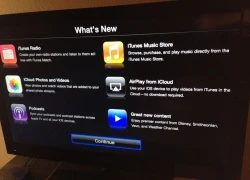 Apple chính thức tung bản cập nhật cho Apple TV
Apple chính thức tung bản cập nhật cho Apple TV Microsoft Surface 2 vẫn duy trì giá bán cao “ngất ngưởng”
Microsoft Surface 2 vẫn duy trì giá bán cao “ngất ngưởng”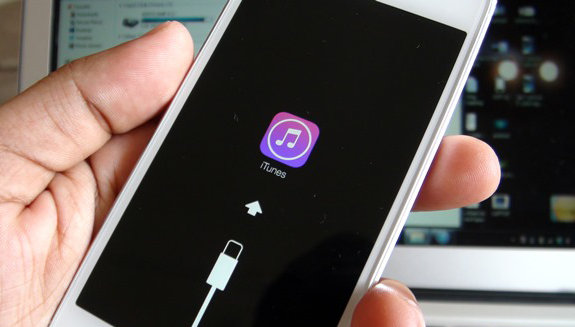
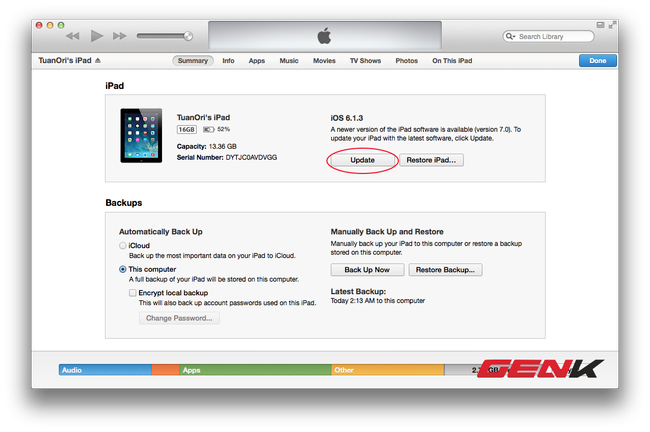
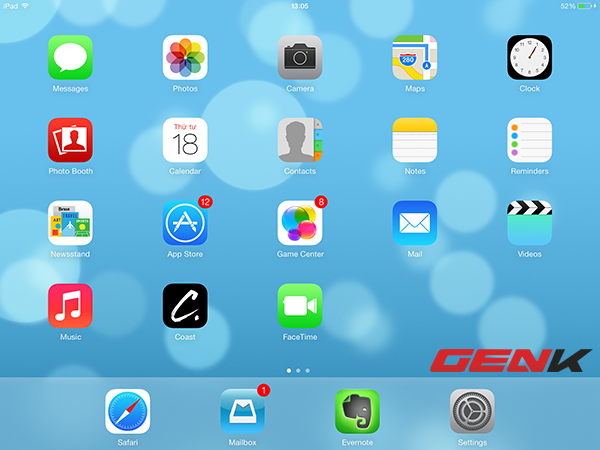
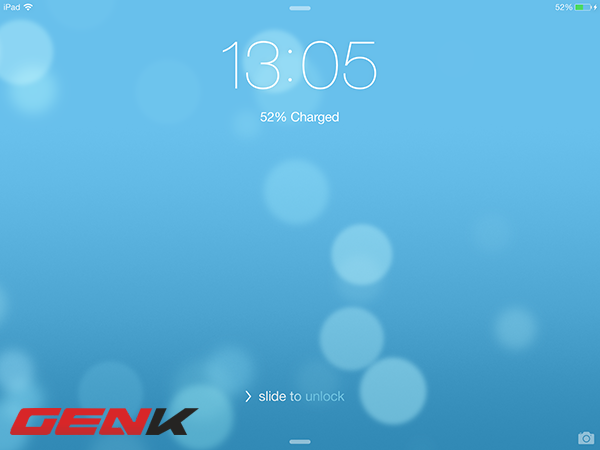
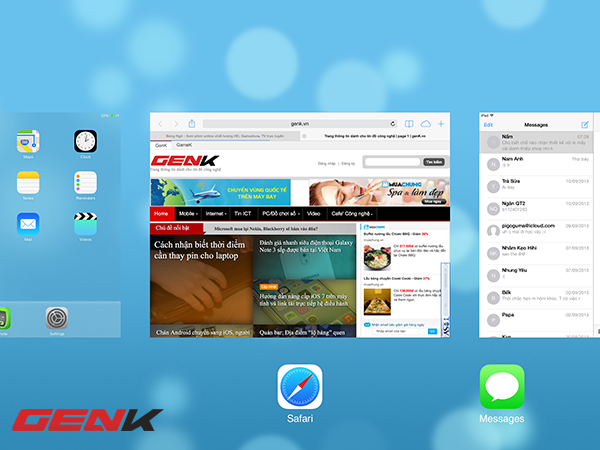
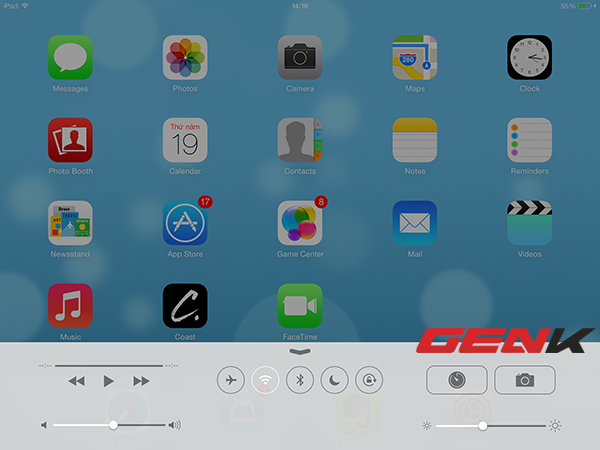
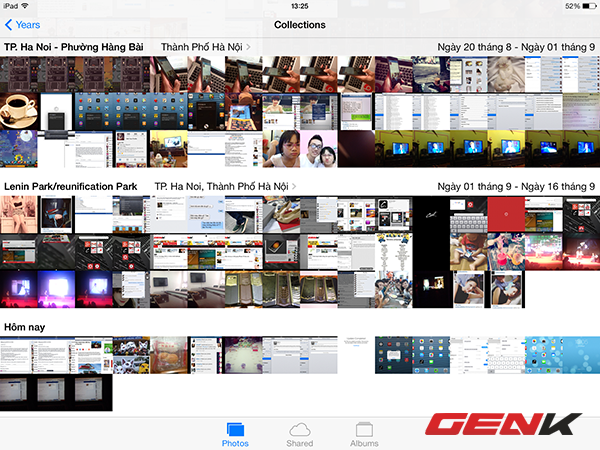
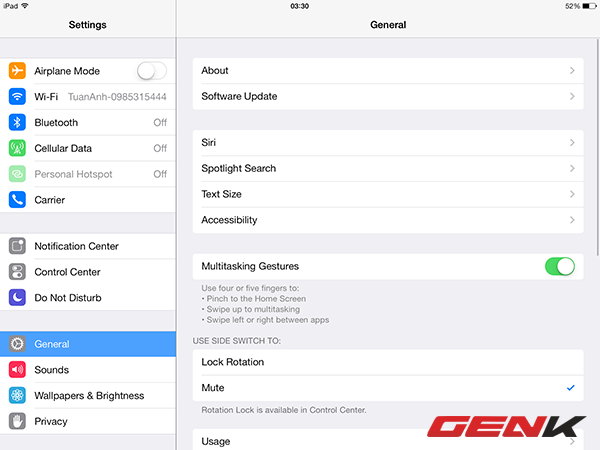
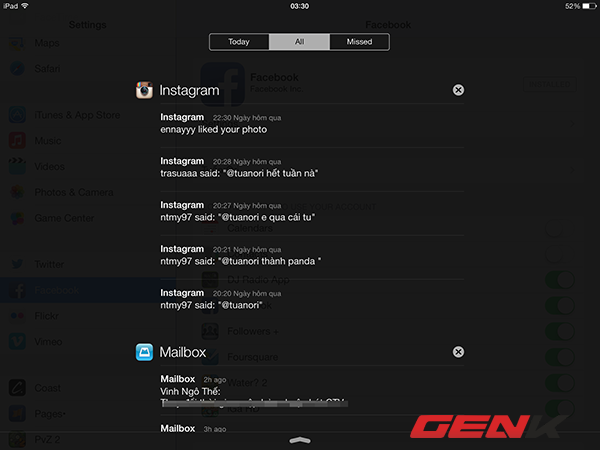
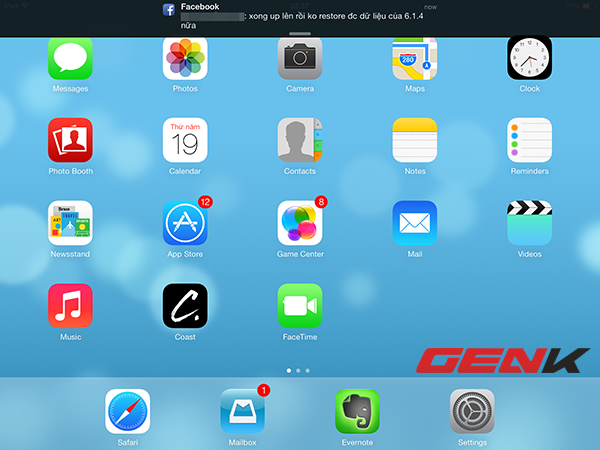

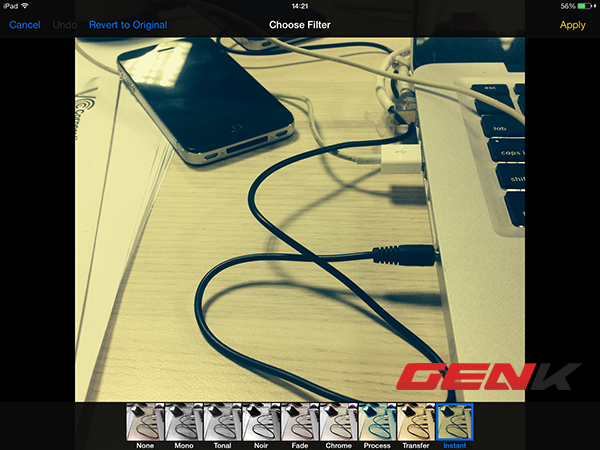
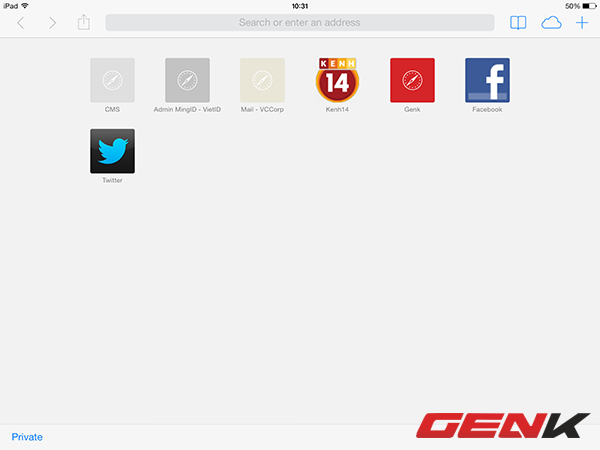
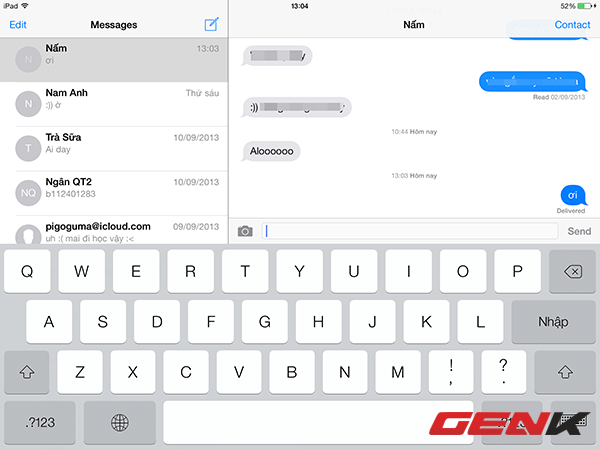
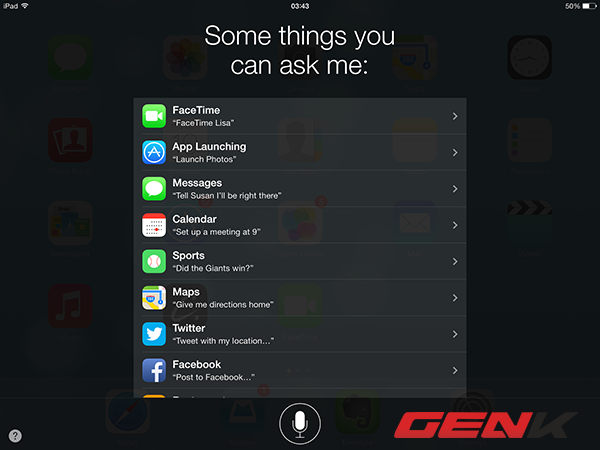
 iPhone giá rẻ vỏ xanh chuối, iPad 5 mỏng hơn trước 25%
iPhone giá rẻ vỏ xanh chuối, iPad 5 mỏng hơn trước 25% Phụ kiện biến iPhone, iPod thành camera 3D
Phụ kiện biến iPhone, iPod thành camera 3D iPod Touch thế hệ năm bản 16 GB giá gần 5 triệu đồng
iPod Touch thế hệ năm bản 16 GB giá gần 5 triệu đồng iCenter ra mắt tại Hà Nội với bộ sản phẩm mạ vàng, gắn đá
iCenter ra mắt tại Hà Nội với bộ sản phẩm mạ vàng, gắn đá SVHouse chính thức là nhà phân phối Loa Libratone tại Việt Nam
SVHouse chính thức là nhà phân phối Loa Libratone tại Việt Nam Lợi nhuận Apple sụt giảm, lần đầu tiên sau 10 năm
Lợi nhuận Apple sụt giảm, lần đầu tiên sau 10 năm Sai lầm của Apple trong việc đặt tên iPhone
Sai lầm của Apple trong việc đặt tên iPhone FPT 'quyết chiến' trên thị trường phân phối sản phẩm Apple
FPT 'quyết chiến' trên thị trường phân phối sản phẩm Apple Những ưu đãi của nhân viên Apple Store
Những ưu đãi của nhân viên Apple Store Chủ tịch Sony sắp nghỉ hưu
Chủ tịch Sony sắp nghỉ hưu iPhone giá rẻ sẽ dùng vi xử lý "khủng"
iPhone giá rẻ sẽ dùng vi xử lý "khủng" Để giữ cho iPod bền hơn
Để giữ cho iPod bền hơn Không biết Speak AI, bảo sao tiếng Anh mãi không khá!
Không biết Speak AI, bảo sao tiếng Anh mãi không khá! Google Gemini vượt ChatGPT, trở thành ứng dụng iPhone số 1
Google Gemini vượt ChatGPT, trở thành ứng dụng iPhone số 1 Những thách thức trong thương mại hóa 5G ở Việt Nam
Những thách thức trong thương mại hóa 5G ở Việt Nam ShinyHunters và các vụ tấn công mạng đánh cắp dữ liệu gây chấn động
ShinyHunters và các vụ tấn công mạng đánh cắp dữ liệu gây chấn động Ra mắt nền tảng AI hợp nhất 'Make in Viet Nam'
Ra mắt nền tảng AI hợp nhất 'Make in Viet Nam' Sống nhà con gái, tôi đưa 5 triệu để lo chi phí sinh hoạt, hành động của vợ chồng nó khiến tôi thấy xấu hổ
Sống nhà con gái, tôi đưa 5 triệu để lo chi phí sinh hoạt, hành động của vợ chồng nó khiến tôi thấy xấu hổ Đây là nam diễn viên nghèo nhất showbiz: U50 vẫn ngửa tay xin tiền mẹ, vợ mỹ nhân khổ quá cũng bỏ đi
Đây là nam diễn viên nghèo nhất showbiz: U50 vẫn ngửa tay xin tiền mẹ, vợ mỹ nhân khổ quá cũng bỏ đi 3 nguyên tắc giúp vợ chồng về hưu sống dư dả, tuổi già không trở thành gánh nặng cho con cái
3 nguyên tắc giúp vợ chồng về hưu sống dư dả, tuổi già không trở thành gánh nặng cho con cái Mẹ nam sinh lớp 12 ở Hà Nội quay quắt tìm con đi khỏi nhà sau khi tan học
Mẹ nam sinh lớp 12 ở Hà Nội quay quắt tìm con đi khỏi nhà sau khi tan học Sự thật đằng sau video Trúc Nhân dắt Mỹ Tâm sau khi đi lạc tại Đại lễ 2/9
Sự thật đằng sau video Trúc Nhân dắt Mỹ Tâm sau khi đi lạc tại Đại lễ 2/9 Kinh hoàng nữ ca sĩ bị quay lén cảnh thay đồ bằng 5 camera ẩn bao vây cực kỳ tinh vi
Kinh hoàng nữ ca sĩ bị quay lén cảnh thay đồ bằng 5 camera ẩn bao vây cực kỳ tinh vi 3 mẹ kế điểm 10 của showbiz Việt: Người viết thư xin được nuôi con riêng của chồng, người khẳng định "yêu con nhất trên đời"
3 mẹ kế điểm 10 của showbiz Việt: Người viết thư xin được nuôi con riêng của chồng, người khẳng định "yêu con nhất trên đời" Rùng mình khoảnh khắc nam thần thanh xuân mặt mũi biến dạng bị fan ghi lại, nghi sử dụng chất cấm sau sân khấu?
Rùng mình khoảnh khắc nam thần thanh xuân mặt mũi biến dạng bị fan ghi lại, nghi sử dụng chất cấm sau sân khấu? 3 cái chết nghi thế lực ngầm nhúng tay ở Cbiz: Vụ ngã lầu của "mỹ nam cổ trang" chưa phải kinh hoàng nhất!
3 cái chết nghi thế lực ngầm nhúng tay ở Cbiz: Vụ ngã lầu của "mỹ nam cổ trang" chưa phải kinh hoàng nhất! Vụ thảm sát khiến 4 người thương vong: Cậu bé hàng xóm cứu bạn thoát chết
Vụ thảm sát khiến 4 người thương vong: Cậu bé hàng xóm cứu bạn thoát chết Vụ thảm án ở Đắk Lắk: Nghi phạm bị bắt khi đang ngụy trang bằng áo chống nắng
Vụ thảm án ở Đắk Lắk: Nghi phạm bị bắt khi đang ngụy trang bằng áo chống nắng Con gái chuyển giới của tỷ phú Elon Musk được ví như Rapunzel bước ra từ cổ tích: Tên tuổi mới của làng mẫu quốc tế
Con gái chuyển giới của tỷ phú Elon Musk được ví như Rapunzel bước ra từ cổ tích: Tên tuổi mới của làng mẫu quốc tế Ngoại lệ của Tăng Chí Vỹ: Hại đời bao nhiêu mỹ nữ nhưng lại hết lòng hết dạ vì người này
Ngoại lệ của Tăng Chí Vỹ: Hại đời bao nhiêu mỹ nữ nhưng lại hết lòng hết dạ vì người này Khởi tố, bắt tạm giam nguyên bí thư, chủ tịch TP Thanh Hóa và loạt cán bộ
Khởi tố, bắt tạm giam nguyên bí thư, chủ tịch TP Thanh Hóa và loạt cán bộ Đúng 20h hôm nay, ngày 13/9/2025, 3 con giáp hưởng trọn Phúc Lộc, tiền tài tăng vọt, công danh sự nghiệp thăng hạng không ngừng
Đúng 20h hôm nay, ngày 13/9/2025, 3 con giáp hưởng trọn Phúc Lộc, tiền tài tăng vọt, công danh sự nghiệp thăng hạng không ngừng Mưa Đỏ tinh tế đến phát điên rồi: Tới pháo sáng cũng là một bầu trời ẩn ý, xem xong ngẫm cả đêm mới hiểu
Mưa Đỏ tinh tế đến phát điên rồi: Tới pháo sáng cũng là một bầu trời ẩn ý, xem xong ngẫm cả đêm mới hiểu Tỉnh dậy không mảnh vải che thân, đời tôi bỗng biến thành cơn ác mộng
Tỉnh dậy không mảnh vải che thân, đời tôi bỗng biến thành cơn ác mộng Diễn viên 41 tuổi vừa cầu hôn bạn gái bác sĩ kém 16 tuổi: Từng hủy hôn nữ nghệ sĩ nổi tiếng, siêu giàu
Diễn viên 41 tuổi vừa cầu hôn bạn gái bác sĩ kém 16 tuổi: Từng hủy hôn nữ nghệ sĩ nổi tiếng, siêu giàu